Article Number: 000190009
Latitude 9420 internt kamera ikke registreret eller virker ikke
Summary: Brug følgende vejledning, hvis Latitude 9420-webkameraet ikke registreres i Enhedshåndtering, ikke fungerer, eller hvis udløseren ikke fungerer korrekt. Det webkamera, der ikke registreres eller ikke fungerer korrekt, kan forekomme efter installation af en Windows 10-afbildning, der ikke indeholder disse drivere. ...
Article Content
Symptoms
- Driver til Intel Integrated Sensor Solution
- Intel 2D Imaging/MCU/Visual Sensing Controller Driver til kamera
Derudover har Latitude 9420 en kameraindstilling for beskyttelse af personlige oplysninger, der styres ved hjælp af F9-tasten for at aktivere og deaktivere funktionen.
- Når et kameraprogram bruges til kamerastreaming, og kameraets privatlivsindstilling er deaktiveret, åbnes kameralukkeren.
- Når et kameraprogram bruges til kamerastreaming, og hvis kameraets indstillinger for beskyttelse af personlige oplysninger er aktiveret, åbnes kameralukkeren ikke (Figur 1).
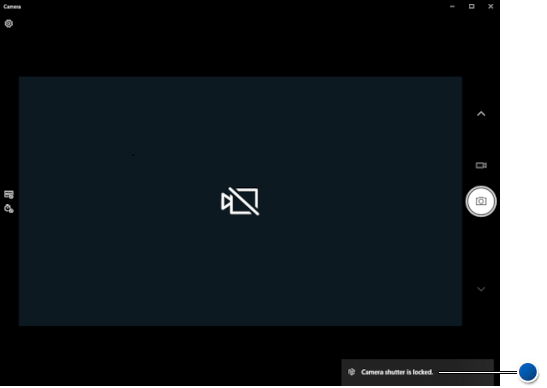
Figur 1: Kameralukkeren er låst – blå prik (kun på engelsk).
Cause
Resolution
Afinstaller alle tidligere installerede kameradrivere , og installer derefter den påkrævede Intel-integrerede sensorløsningsdriver efterfulgt af den kombinerede Intel 2D Imaging/MCU/Visual Sensing Controller-driver til kamera.
Hvis der er problemer efter installationen af disse drivere, skal du geninstallere operativsystemet og derefter bruge Advanced Driver Restore vha. Dell Command Update.
Udfør følgende trin for at sikre, at følgende to drivere er installeret på din computer.
-
De følgende trin kan findes i driveren til den integrerede Intel-sensorløsning.
- Gå til siden med drivere til Latitude 9420.
- Vælg Find drivere.
- Sørg for , at Windows 10, 64-bit eller Windows 11 er valgt i rullemenuen under Operativsystem.
- Brug rullemenuen under Kategori til at vælge Chipset.
- Find, download og installer driveren til den integrerede Intel-sensorløsning.
-
Følgende trin henviser til Intel 2D Imaging/MCU/Visual Sensing Controller-driver til kamera.
- Stadig på Latitude 9420-driversiden.
- Brug rullemenuen under Kategori til at vælge Kamera.
- Find, download og installer driveren til Intel 2D Imaging/MCU/Visual Sensing Controller til kamera.
- Når du har installeret begge drivere, skal du genstarte computeren.
Additional Information
Anbefalede artikler
Her er nogle anbefalede artikler relateret til dette emne, der kan have din interesse.
 Er garantien udløbet? Intet problem. Gå til webstedet Dell.com/support, og indtast din Dell-servicekode for at se vores tilbud.
Er garantien udløbet? Intet problem. Gå til webstedet Dell.com/support, og indtast din Dell-servicekode for at se vores tilbud.
Article Properties
Affected Product
Latitude 9420
Product
Latitude 9420
Last Published Date
11 Jan 2024
Version
20
Article Type
Solution